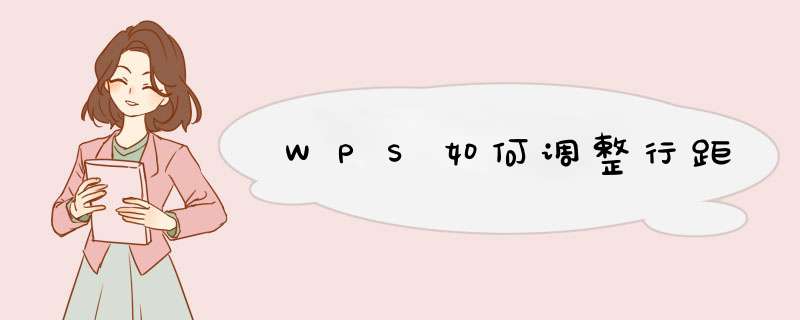
可以在WPS的界面设置中调整行距。
1、打开需要设置行距的文档,选中调整行距的文字区域。
2、点击右键找到段落,在设置窗口找到行距设置。
3、根据需求设置相关的行距值,点击确定即可。
4、根据以上步骤就可以设置WPS的行距了。
以WPS 2019版为例
1、打开文档,依次点击“开始”--->“粘贴”--->“只粘贴文本”
2、粘贴好文本后,依次点击“开始”--->“段落角标”
3、在d出的“段落”界面,设置到行距即可~(复制过来的无法调整行间距可能是由于带着格式粘贴)
第一步:当编写WPS文档表格时,会发现在表格内部行间距不是自己想要的,如图所示,图中行间距为15倍,小编想将它调整为1倍。
第二步:如图所示在菜单栏的“开始”按钮下面有一个“行距”,图中鼠标停留位置既是,鼠标点击该按钮。
第三步:如图所示,点击后会出现一个下拉菜单,选择最下面的“其他”一项。
第四步:此时会d出一个对话框,如图所示,在“行距”一栏里选择希望更改的行距,小编将其更改为”单倍行距“。
第五步:底下有一段“如果定义了文档网格,则与网格对齐”,前面有一个方框,将里面的√去掉,该步骤为关键步骤,如图所示,方框内没有√。
第六步:点击确定按钮,对话框消失,回到WPS编辑页面,此时发现表格内的文本已经更改为单倍行距。
扩展资料
1989年WPS v10作为中国大陆第一套文字处理件发布由香港金山与北大方正合作开发的中文办公软件与当时类似的产品一样由磁盘介质和汉卡用于存储多种中文字体的扩展卡以8位16位ISA卡居多两者组合而成。
WPS并不是一款独立运行于DOS上的应用程序它仅仅是辅助文书编写、排版、打印的工具因此它需要第三方的中文系统做为支持比如金山与北大方正合作开发的Super CCDOS和北京希望公司的UCDOS。
正因它的无法独立性它往往当做中文系统中的重要组成元素以至于后来人们喧宾夺主的只记得WPS而遗忘了中文系统。
不同于当时汉化后的Word StarWPS是以汉字做为核心支持的元素因此在其它软件中出现的半个汉字以及乱码的现象在WPS中彻底被杜绝。后来随着硬盘容量的不断提升软字库逐渐取代了汉卡进一点节约了使用成本。
然而无论是软字库还是汉卡汉字的支持并不能做到百分百为了解决这个现象在香港金山的中文系统中还提供了Super Star。它是一个类似于今天画板的绘画程序人们除了可以绘画外也可以将不常见的汉字用鼠标或其它指针设备手动写入之上以解决临时打印之需。
欢迎分享,转载请注明来源:内存溢出

 微信扫一扫
微信扫一扫
 支付宝扫一扫
支付宝扫一扫
评论列表(0条)